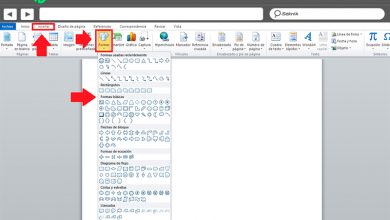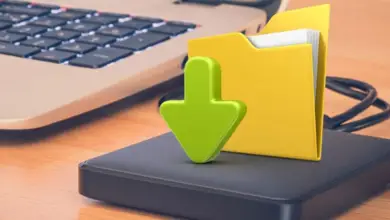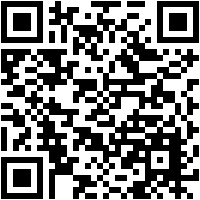Comment ouvrir un fichier PSD Photoshop avec GIMP
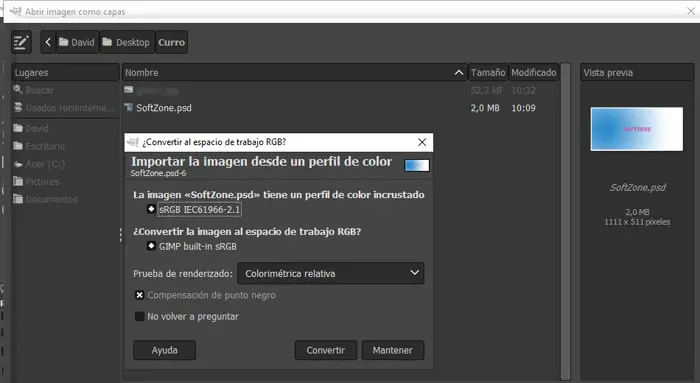
La retouche et le traitement photographique sont des activités qui sont aujourd’hui accessibles à presque tous les utilisateurs, alors qu’il y a seulement quelques années, elles étaient quelque peu limitées pour certains professionnels du secteur.
Cependant, au fil du temps, les développeurs ont amélioré leurs projets à cet égard afin qu’ils puissent être utilisés par un plus grand nombre d’ utilisateurs , en essayant de faciliter l’accès et l’utilisation de certaines fonctions avancées liées à la retouche photographique . Dans le même temps, nous pouvons trouver pour le moment un bon nombre de propositions de ce type, certaines payantes , d’autres gratuites .
Si l’on se réfère à la première des modalités, les modalités commerciales , il ne fait aucun doute que le logiciel le plus connu et le plus utilisé dans le monde à tous les niveaux est Adobe Photoshop . En même temps, et si l’on se réfère aux propositions gratuites de retouche et de retouche photo, GIMP est le logiciel qui me vient à l’esprit. Les deux sont des programmes qui, grâce à leurs fonctionnalités , peuvent être utilisés dans des environnements professionnels et domestiques.
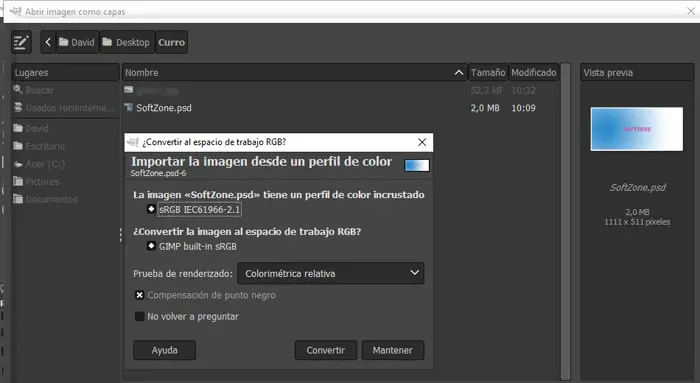
Si nous nous concentrons sur GIMP, ou » GNU Image Manipulation Program «, nous parlons d’un programme libre avec un grand nombre de fonctions intégrées pour éditer des images, ainsi que de nombreuses autres qui peuvent être ajoutées via des plugins . C’est pourquoi, depuis un certain temps, il s’agit d’une alternative considérée comme la plus proche de Adobe Photoshop susmentionné, bien que dans ce cas, sans avoir à payer un seul euro.
Travailler avec des fichiers PSD Photoshop dans GIMP
Eh bien, à ce stade, il convient de mentionner que le logiciel avancé Adobe possède son propre type de fichier photographique appelé PSD, un format utilisé dans de nombreux projets réalisés dans Photoshop et qui, entre autres, est caractérisé par le support de couches qu’il nous donne.
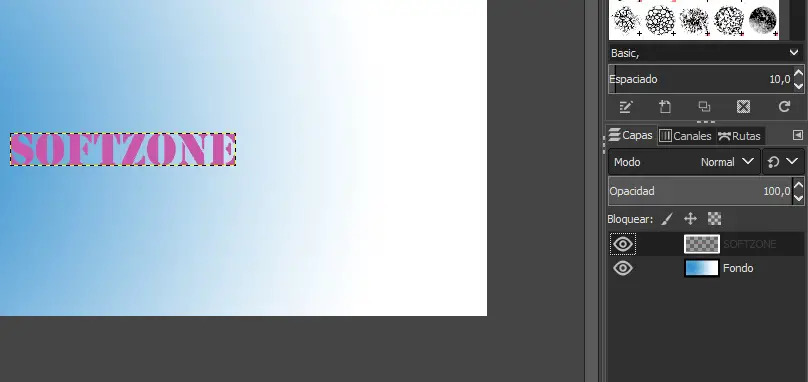
Bien qu’il y a quelque temps, l’un des rares programmes , sinon le seul, qui pouvait ouvrir ce type de fichiers était Photoshop lui-même, au fil des ans, nous avons constaté que d’autres développeurs de logiciels , petit à petit, incorporaient cette fonctionnalité. Et nous ne parlons pas seulement d’ouvrir le fichier pour le voir, mais nous parlons de compatibilité totale avec ce PSD et les calques qui le composent, ce qui nous permettra d’essayer de travailler avec eux pour continuer les tâches d’ édition photographique .
Cela inclut le programme à usage gratuit dont nous avons parlé, GIMP, qui a déjà un support direct, sans avoir besoin de compléments supplémentaires , pour travailler avec ce format Adobe . Par conséquent, une fois que nous avons lancé l’ application , à partir de l’option » Ouvrir » située dans le menu » Fichier «, nous pouvons accéder à n’importe quel PSD. Cependant, dans le même temps, et afin d’effectuer un travail plus efficace avec ces fichiers spécifiques, nous vous recommandons également dans » Fichier «, de sélectionner ce type de fichiers dans l’option » Ouvrir en couches » .
Une fois que nous aurons ouvert le nouveau fichier PSD dans l’ application GIMP , sur le côté droit de l’interface, dans la section » Calques » correspondante , nous pourrons voir les éléments de ce type que nous avons créés à l’époque dans Photoshop afin que nous pouvons continuer le processus de retouche d’image .